BlueStacks er et applikasjonsemulatorprogramfor enheter på "Android". Enkelt sagt, denne typen programvare lar deg kjøre spillet fra telefonen på en datamaskin som kjører Windows-operativsystemet. La oss se nærmere på hvordan du bruker BlueStacks og hva funksjonene til verktøyet er. Jeg vil merke at programvaren for tiden er i beta-testing, så den er ikke blottet for forskjellige "jambs". Men i de fleste tilfeller er programmet ganske stabilt, om enn noen ganger tregt.

Slik bruker du BlueStacks App Player: første lansering
Først må du laste ned applikasjonen fraden offisielle nettsiden til utvikleren. Da er alt ekstremt enkelt. Kjør den nedlastede filen med .exe-utvidelsen og installer App Player. Vær oppmerksom på at du trenger NET. framevork 3.5. Hvis du ikke har det, vil installasjonsprogrammet tilby å laste ned den nyeste versjonen fra Internett. Etter at installasjonen er fullført, kan du nyte programmets evner Søknadbehandling er tilgjengelig både fra "Android Market" og fra 1mobile markedet. Siden hver Android-eier kan bruke Bluestacks, kan du fullføre oppsettet med bare noen få klikk. Det eneste du må ta hensyn til er det engelskspråklige grensesnittet, men som praksis viser, er det ingen problemer her.

Litt om å sette opp verktøyet
Etter at du har utført den første lanseringen, vil dudu må konfigurere alt. Programmet vil spørre deg om du eier en telefon som kjører Android-plattformen, som du må svare på “Ja”. På neste trinn må du oppgi en e-postadresse. Hvis den ikke er der, må du opprette den. I tillegg trenger du telefonen din, den er oppgitt med koden til landet du bor i. I løpet av få minutter bør en melding fra support komme til postkassen din, som vil inneholde all nødvendig informasjon for arbeidet. Dette er data om synkronisering av telefonen med applikasjonen, samt detaljerte instruksjoner for konfigurering. Hvis meldingen ikke kom til mobiltelefonen, så er det greit, det skjer. Sjekk posten, helt sikkert det er alt du trenger. Spesielt vil du bli bedt om å oppgi de nødvendige dataene for din "Android" -enhet. Alt om alt tar ikke mer enn fem minutter, hvoretter du kan starte søknader.
Slik bruker du BlueStacks: Last ned og start apper

Etter at du har fullført hele oppsettetprogrammet, kan du gå videre til neste trinn. Det er flere applikasjoner som vil være umiddelbart tilgjengelige for deg, de trenger ikke å lastes ned, de installeres sammen med programmet. Disse verktøyene inkluderer Fruit Ninja, Documents To Go og andre. For å starte, klikker du bare på det tilhørende ikonet. Hvis du vil gå til hovedmenyen i programmet, må du finne BlueStacks-ikonet på navigasjonslinjen. Når det gjelder søk etter nye applikasjoner, er det en spesiell linje for dette, som ligger rett under eksisterende spill eller programmer. Som praksis har vist, kan du installere nesten hva som helst, blant unntakene er direktemeldinger som nekter å jobbe på emulatoren. Det skal bemerkes at nedlastingen er gjort fra Google Play, men dette er standard. Som nevnt ovenfor kan du velge en annen butikk, for eksempel App Store osv. Helt øverst på programskjermen kan du se flere ikoner med butikker. Hvis du velger en av dem, blir applikasjonen lastet ned derfra. Selve verktøyet lanseres ved hjelp av en snarvei fra skrivebordet eller "Start" -kontrollpanelet til BlueStacks. Hvordan bruke programmet, vi fant ut det litt, la oss gå videre.
Litt mer om å sette opp "Android"
Du kan bruke dem alle når som helstapplikasjoner som er installert på Android-enheten din. Et annet interessant alternativ er at hvis du ønsker det, kan du motta SMS-meldinger til datamaskinen din. For dette må du imidlertid laste ned en ekstra applikasjon fra Google Play Cloud Connect. En melding med en hemmelig kode vil bli sendt til en tidligere registrert postkasse. Den må legges inn i riktig felt i Cloud Connect-programmet. Synkronisering av en enhet med en datamaskin gjøres med ett klikk, bare klikk på synkroniseringsikonet. I prinsippet er det her alle innstillinger kan betraktes som fullstendige. Vær oppmerksom på at informasjon som pålogging, passord og innstillinger ikke lagres, du må stadig skrive inn disse dataene. I utgangspunktet har vi praktisk talt funnet ut hvordan vi bruker BlueStacks. Verktøyet er installert på en datamaskin ganske raskt og laster praktisk talt ikke systemet, derfor er det egnet for bruk selv på gammelt utstyr.
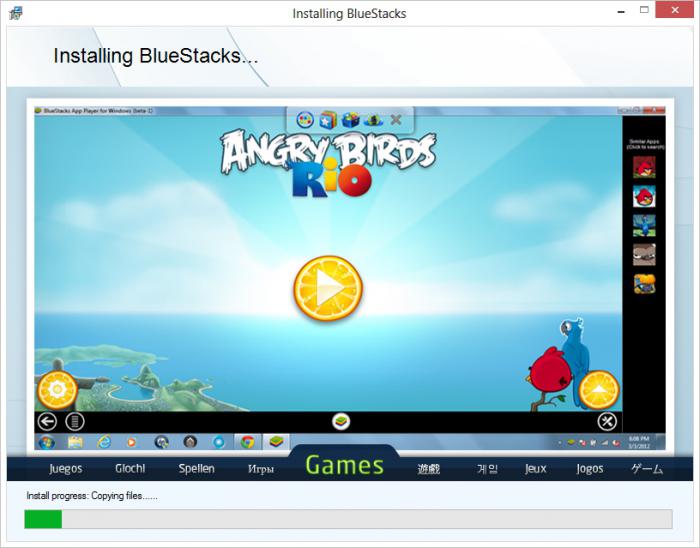
Litt om bruk på Windows 8
Det er verdt å være oppmerksom på det faktum at for tideni noen tid brukes programmet aktivt under operativsystemet Win 8. Noen ganger hender det at ingen av de flere nettbutikkene har applikasjonen du vil besøke. I dette tilfellet kan den lastes ned direkte via App Player ved hjelp av operativsystemet Windows 8. Som nevnt helt i begynnelsen av artikkelen, er dette bare en beta-Persia av programmet, men etter testing ble det ikke lagt merke til noen kommentarer om å jobbe med Win 8. Programmet fungerte ganske sakte, men stabilt, slik at du trygt kan laste det ned selv og begynne å bruke det. Det er umulig å ikke markere et så viktig poeng at BlueStacks har muligheten til å legge applikasjoner til unntak. Dette må gjøres med Punto Switcher-programmet, på grunn av at verktøyet henger når du skriver inn tegn fra tastaturet.

konklusjon
Her fant vi i prinsippet helt ut det faktumhvordan du bruker BlueStacks. Du har sannsynligvis lagt merke til at det ikke er noe komplisert her. Det er nok å koble "Android" til datamaskinen din og synkronisere den, hvis du vil bruke eksisterende applikasjoner. Den fullstendige versjonen vil bli utgitt veldig snart, noe som lover å være stabil og rask. I noen tilfeller kan spill ha gjenstander og flimring. Du kan fikse denne feilen ved å endre skjermkortet i innstillingene ("Kontrollpanel"). Det er i prinsippet alt om dette emnet. Hva mer kan sies om BlueStacks er at verktøyet er veldig nyttig. Dette er den eneste måten du kan nyte favorittspillene dine på datamaskinen din helt gratis.












